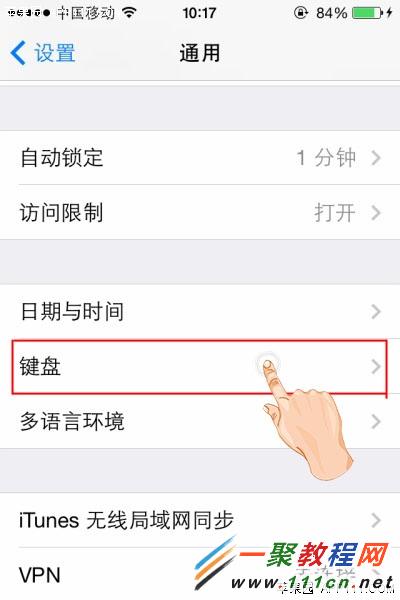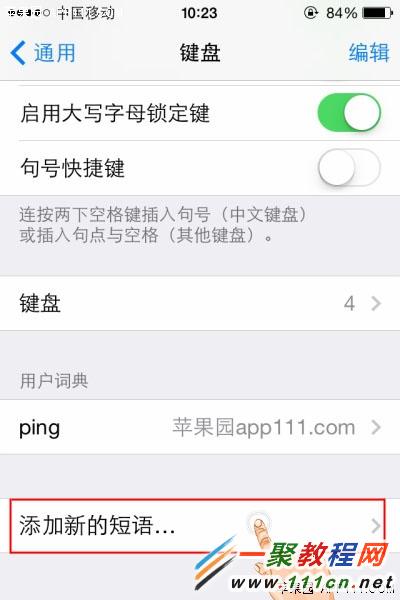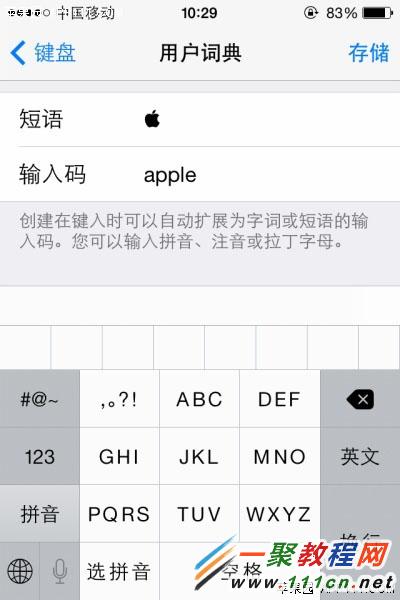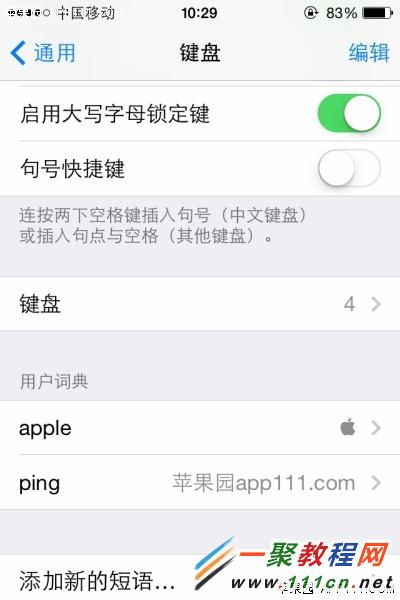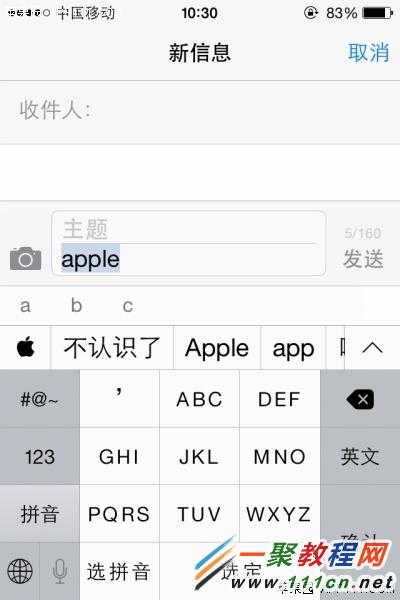苹果6如何输入苹果Logo标志? iphone6输入苹果logo标志教程
时间:2022-06-25 23:59:54 编辑:袖梨 来源:一聚教程网
1,因为自己不会打这种logo所以我们需要登录一些网站找到有苹果Logo标志,然后复制。
2,复制好了我们可以在“设置”中点击“通用”进入之后找到“键盘”点击打开细节如下图所示。
2,在打开苹果手机的“键盘”我们会看到下方有一个“添加新的短语”接着我们点击它打开。
现在我们在打开的添加界面点击“用户词典” 然后像其它的在短语处长近,然后粘贴进入,之后我们在“输入码”选项中填入“apple”,点击“存储”。
相关文章
- 《弓箭传说2》新手玩法介绍 01-16
- 《地下城与勇士:起源》断桥烟雨多买多送活动内容一览 01-16
- 《差不多高手》醉拳龙技能特点分享 01-16
- 《鬼谷八荒》毕方尾羽解除限制道具推荐 01-16
- 《地下城与勇士:起源》阿拉德首次迎新春活动内容一览 01-16
- 《差不多高手》情圣技能特点分享 01-16